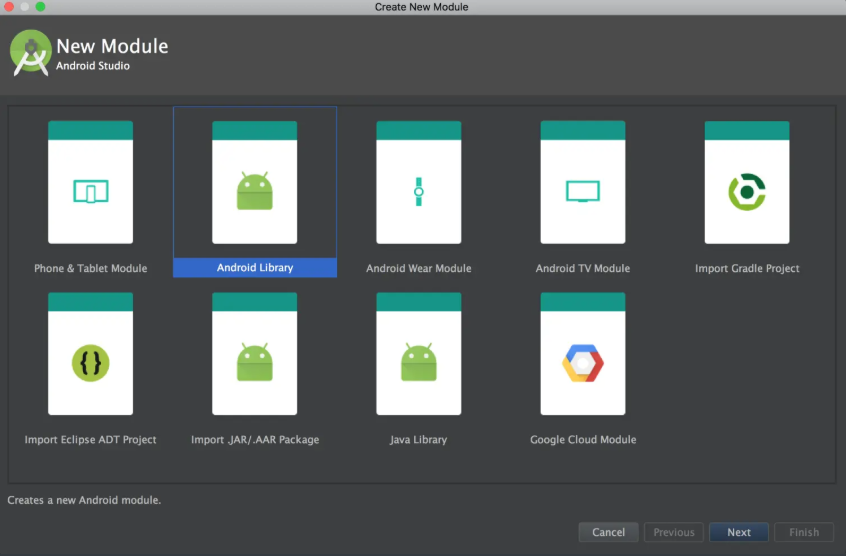在使用 Nginx 作为反向代理或 Web 服务器时,通常会配置多个 server 块来监听同一个端口(例如 443),并根据 server_name 区分不同的服务。例如:
1 | server { |
在这种情况下,Nginx 会根据请求的 Host 头将流量路由到对应的 server 块。然而,如果直接通过 IP:443 访问(例如 https://<IP>:443),Nginx 无法通过 server_name 区分请求,因此默认会使用第一个匹配的 server 块。
本文将探讨如何通过 IP:443 访问 Nginx 中的多个服务,并确保请求能够正确路由到对应的 URI。
问题分析
当通过 IP:443 访问时,Nginx 无法获取 Host 头信息(因为请求中没有域名),因此无法根据 server_name 区分请求。此时,Nginx 会使用默认的 server 块(通常是配置文件中第一个定义的 server 块)。
为了确保通过 IP:443 访问时能够正确路由到不同的服务,我们需要采取以下方法之一:
方法 1:为 IP 访问添加默认的 server 块
在 Nginx 配置中添加一个默认的 server 块,专门处理通过 IP 访问的请求,并根据 URI 路径路由到不同的后端服务。
示例配置:
1 | # 默认处理 IP 访问的 server 块 |
说明:
- 第一个
server块使用server_name _;捕获所有未匹配的请求(包括通过 IP 访问的请求)。 - 通过
location块根据 URI 路径(如/mall/或/api/)将请求路由到不同的后端服务。
客户端访问示例:
1 | curl https://<IP>:443/mall/ |
方法 2:使用 Host 头手动指定域名
如果无法修改 Nginx 配置,可以通过在客户端请求中手动指定 Host 头来模拟域名访问。
示例:
1 | curl -H "Host: mall.example.com" https://<IP>:443 |
说明:
- 客户端在请求中手动添加
Host头,Nginx 会根据Host头的值选择对应的server块。 - 即使通过 IP 访问,也能正确路由请求。
方法 3:修改本地 Hosts 文件
通过修改客户端的 hosts 文件,将域名解析到服务器的 IP 地址。这样,客户端可以通过域名访问,而 Nginx 会根据 server_name 正确路由请求。
步骤:
- 打开客户端的
hosts文件:- Windows:
C:\Windows\System32\drivers\etc\hosts - Linux/Mac:
/etc/hosts
- Windows:
- 添加以下内容:
1
2<IP> mall.example.com
<IP> api.example.com - 保存文件并刷新 DNS 缓存:
- Windows: 运行
ipconfig /flushdns。 - Linux/Mac: 运行
sudo systemd-resolve --flush-caches或sudo dscacheutil -flushcache。
- Windows: 运行
- 现在可以通过域名访问:
1
2curl https://mall.example.com
curl https://api.example.com
方法 4:使用 curl 的 --resolve 参数
如果不想修改 hosts 文件,可以使用 curl 的 --resolve 参数手动指定域名解析的 IP 地址。
示例:
1 | curl --resolve mall.example.com:443:<IP> https://mall.example.com |
说明:
--resolve参数会强制将域名解析为指定的 IP 地址。- Nginx 会根据
Host头正确路由请求。